Cómo eliminar espacios adicionales entre palabras en Word
Los espacios adicionales entre palabras en un documento de Word pueden hacer que tu texto se vea desordenado e poco profesional. Estos espacios innecesarios a menudo ocurren debido a problemas de formato o al copiar texto de otras fuentes. Afortunadamente, Microsoft Word proporciona formas sencillas de eliminar estos espacios adicionales y limpiar tu documento.
En este tutorial, te mostraremos dos métodos efectivos para eliminar espacios adicionales entre palabras de una vez en Word:
Eliminar espacios adicionales entre palabras con la función Buscar y Reemplazar
Método 1: Para eliminar espacios adicionales entre palabras usando la función Buscar y Reemplazar, sigue estos pasos:
- Presiona Ctrl + H para abrir el cuadro de diálogo Buscar y Reemplazar.
- En el campo "Buscar lo siguiente", presiona la barra espaciadora dos veces. En el campo "Reemplazar con", presiona la barra espaciadora una vez.
- Haz clic en "Reemplazar Todo".

- Repite el paso 3 hasta que aparezca el mensaje "Todo listo. Hicimos 0 reemplazos".

Método 2: Si estás familiarizado con las expresiones regulares, puedes usar un patrón comodín para eliminar todos los espacios adicionales entre palabras de una vez:
- Presiona Ctrl + H para abrir el cuadro de diálogo Buscar y Reemplazar.
- En el campo "Buscar lo siguiente", escribe "( ){2,}". En el campo "Reemplazar con", escribe "\1".
- Haz clic en el botón "Más", luego marca la opción "Usar comodines".
- Haz clic en "Reemplazar Todo" para eliminar todos los espacios adicionales de una vez.

Nota: "( ){2,}" es un patrón de expresión regular que coincide con dos o más espacios. "\1" le indica a Word que los reemplace con un solo espacio.
Eliminar espacios adicionales entre palabras con Kutools para Word
La utilidad "Espacios Extras" de Kutools para Word puede eliminar rápidamente y fácilmente todos los espacios adicionales de tu documento.
- Después de instalar Kutools para Word, ve a la pestaña "Kutools" y haz clic en "Eliminar" > "Eliminar todos los espacios extra en el rango seleccionado".

- En el cuadro de diálogo emergente que dice "¿Deseas eliminar todos los espacios extras?", haz clic en "Sí".

Ahora, se han eliminado todos los espacios adicionales entre palabras. Consulta las capturas de pantalla antes y después a continuación:
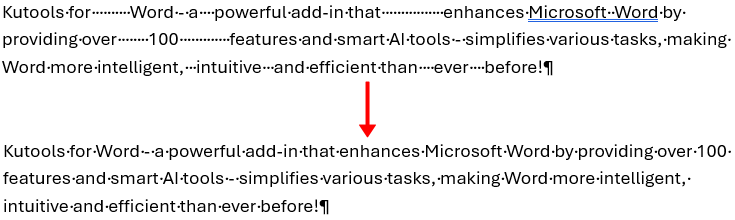
- Si deseas eliminar espacios adicionales de una sección específica en tu documento, selecciona esa sección primero, luego haz clic en "Eliminar" > "Eliminar todos los espacios extra en el rango seleccionado".
- Para obtener más información sobre esta función, visita la página Eliminar Espacios Extras.
Si deseas eliminar espacios en celdas de Excel, puedes usar la función "Eliminar espacios" de Kutools para Excel para hacerlo rápidamente.
Eliminar rápidamente espacios adicionales/iniciales/finales en la hoja de cálculo de Excel
Con la utilidad Eliminar espacios de Kutools para Excel, puede limpiar fácilmente cadenas de texto eliminando espacios de varias maneras, incluidos los espacios iniciales (espacios antes del texto), los espacios finales (espacios después del texto), tanto los espacios iniciales como los finales, los espacios adicionales entre palabras, o todos los espacios de la cadena de texto por completo.

Kutools para Excel - Potencia Excel con más de 300 herramientas esenciales. ¡Disfruta de funciones de IA gratis permanentemente! Consíguelo ahora
Artículos relacionados:
- Eliminar todas las imágenes del documento en Word
- Eliminar todos los marcos en Word
- Eliminar todas las macros del documento en Word
- Eliminar cambios de seguimiento del documento de Word
Las mejores herramientas de productividad para Office
Kutools para Word - ¡Mejora tu experiencia en Word con más de 100 funciones extraordinarias!
🤖 Funciones de IA de Kutools: Asistente de IA / Asistente en Tiempo Real / Super Pulir (Mantener Formato) / Super Traducir (Mantener Formato) / Redacción AI / Revisión con IA...
📘 Maestría en Documentos: Dividir páginas / Combinar documentos / Exportar rango en varios formatos (PDF/TXT/DOC/HTML...) / Conversión por lote a PDF...
✏ Edición de cuerpo: Buscar y reemplazar en lote en múltiples archivos / Redimensionar todas las imágenes / Transponer filas y columnas de tablas / Convertir tabla a texto...
🧹 Limpieza sin esfuerzo: Elimina espacios extras / Saltos de sección / Cuadro de texto / Hipervínculos / Descubre más herramientas de eliminación en el grupo Eliminar...
➕ Inserciones creativas: Insertar delimitador de miles / Casilla de Verificación / Botón de Opción / Código QR / Código de Barras / Varias imágenes / Descubre más en el grupo Insertar...
🔍 Selecciones precisas: Selecciona páginas específicas / Tablas / Forma / Párrafo de Encabezado / Mejora la navegación con más funciones de Seleccionar...
⭐ Mejoras destacadas: Navega a cualquier rango / Inserta automáticamente texto repetitivo / Cambia entre ventanas de documento /11 herramientas de Conversión...
🌍 Compatible con más de40 idiomas: Usa Kutools en tu idioma preferido: ¡soporta inglés, español, alemán, francés, chino y más de40 idiomas adicionales!

✨ Kutools para Office – ¡Una sola instalación, cinco potentes herramientas!
Incluye Office Tab Pro · Kutools para Excel · Kutools para Outlook · Kutools para Word · Kutools para PowerPoint
📦 Obtén las5 herramientas en una sola suite | 🔗 Integración perfecta con Microsoft Office | ⚡ Ahorra tiempo y aumenta tu productividad al instante
Las mejores herramientas de productividad para Office
Kutools para Word - ¡Más de 100 herramientas para Word!
- 🤖 Funciones de IA de Kutools: Asistente de IA / Asistente en Tiempo Real / Super Pulir / Super Traducir / Redacción AI / Revisión con IA
- 📘 Maestría en Documentos: Dividir páginas / Combinar documentos / Conversión por lote a PDF
- ✏ Edición de cuerpo: Buscar y reemplazar en lote / Redimensionar todas las imágenes
- 🧹 Limpieza sin esfuerzo: Eliminar Espacios Extras / Eliminar Saltos de sección
- ➕ Inserciones creativas: Insertar delimitador de miles / Insertar Casilla de Verificación / Crear Códigos QR
- 🌍 Compatible con más de40 idiomas: ¡Kutools habla tu idioma – compatible con más de40 idiomas!




